簡介
iPhone Cleaner可讓您徹底清理iPhone。 您可以通過刪除垃圾文件,刪除應用程序,刪除大文件並清理圖像來釋放存儲空間。 您也可以一鍵清除所有數據。 此頁面將向您展示如何使用此iPhone清潔器清理iPhone。
部分1。 查看iPhone存儲
步驟 1 在計算機上免費下載,安裝並啟動Aiseesoft iPhone Cleaner。 使用您的電子郵件地址和從我們那裡收到的註冊碼進行註冊。
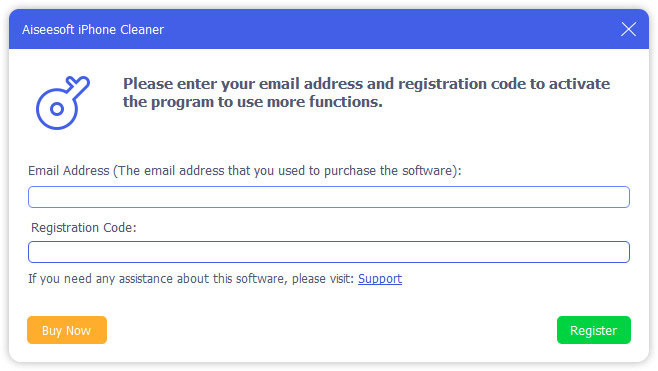
步驟 2 通過USB電纜將iOS設備連接到計算機。 通知會在您的手機屏幕上彈出,您可以點擊 信任 信任計算機。 然後輸入設備密碼以信任計算機。

iPhone Cleaner需要在計算機上安裝最新的iTunes。 您可以從Apple官方網站安裝iTunes。
步驟 3 然後,您可以查看iPhone的存儲空間,包括已用空間,可用空間和容量。 您可以點擊 更多信息 以獲得更多iPhone信息並選擇將其複製到剪貼板。

步驟 4 點擊 快速掃描 按鈕,程序將掃描出該空間以進行清理。 在這裡,您可以查看iPhone上存儲的垃圾文件,應用程序,大文件和照片的存儲。

部分2。 清理 iPhone
1.清除垃圾文件
步驟 1 發現 清除垃圾文件 選項並單擊 抹去 按鈕以查看iPhone上的垃圾文件。 您也可以點擊旁邊的下拉箭頭 釋放空間 在左側面板中,然後選擇 清除垃圾文件 選項開始掃描垃圾文件。

步驟 2 檢查掃描出的垃圾文件,例如照片緩存,iTunes緩存,垃圾BPM,其他垃圾文件或崩潰日誌文件。 然後點擊 抹去 按鈕清除iPhone上的選定垃圾文件。

2.擦除應用程序
步驟 1 發現 擦除應用 選項並單擊 抹去 按鈕以查看iPhone上的應用程序。 您也可以點擊旁邊的下拉箭頭 釋放空間 在左側面板中,然後選擇 擦除應用 選項以開始掃描iPhone上的應用程序。

步驟 2 滾動查看iPhone上安裝的所有應用程序。 找到您要卸載的未使用的應用程序,然後單擊 卸載 按鈕。 然後會彈出一個提示。 您可以點擊 確認 按鈕以卸載所選的應用程序。

3.刪除大文件
步驟 1 發現 刪除大文件 選項並單擊 抹去 按鈕以查看iPhone上的大文件。 您也可以點擊旁邊的下拉箭頭 釋放空間 在左側面板中,然後選擇 刪除大文件 選項開始掃描垃圾文件。

步驟 2 您可以通過MP4,MP3,JPG,PNG,MOV,HEIC等文件類型查看所有大文件。 找到您要清除的大文件,單擊 抹去 按鈕刪除iPhone上的大文件。 然後會彈出一個提示。 您可以點擊 確認 按鈕清除大文件。

如果要備份大文件,可以勾選 刪除前先備份 框,然後選擇保存大文件的文件位置。
4.清理照片
步驟 1 發現 清理照片 選項並單擊 抹去 按鈕以掃描iPhone上的垃圾文件。 您也可以點擊旁邊的下拉箭頭 釋放空間 在左側面板中, 選擇清理 照片選項可使用此功能。 此功能提供了兩種選項來很好地管理您的照片,例如 備份和壓縮以及導出和刪除.

步驟 2 如果要釋放空間而不刪除照片,可以單擊 備份與壓縮 按鈕以壓縮照片。 選擇照片,然後單擊 壓縮 壓縮照片。
蜱 出口 選項以選擇文件位置並將照片導出到計算機。
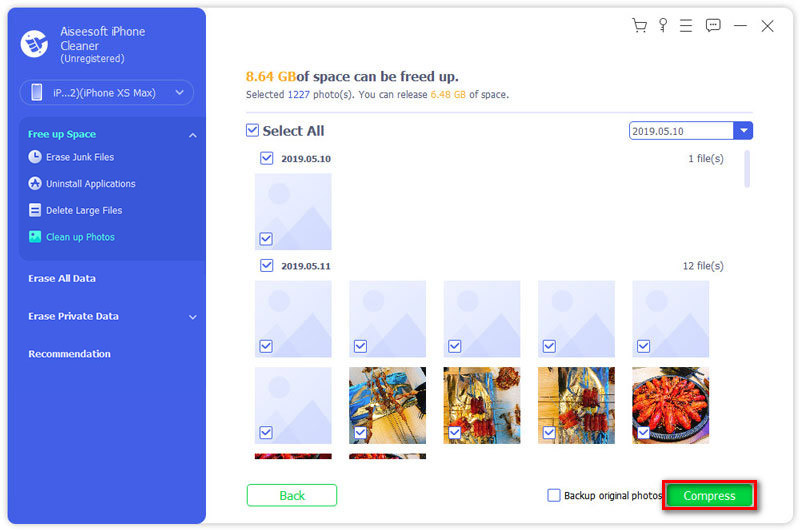
步驟 3 如果要刪除照片,可以單擊 導出和刪除 按鈕以備份或刪除照片。 您可以從右側的下拉按鈕中選擇日期,然後通過時間軸查找照片。 然後會彈出一個提示。 您可以點擊 確認 按鈕刪除大照片。

部分3。 一鍵刪除所有數據
步驟 1 點擊 刪除所有數據 在左側。 該程序提供了三個安全級別,包括低級別,中級別和高級別。 選擇一個擦除級別,然後單擊 開始 按鈕刪除iPhone數據。

步驟 2 Enter 0000 確認刪除。 您需要確保沒有任何應用在運行或更新。 為了避免數據丟失,您可以提前備份所有重要數據。 然後點擊 抹去 按鈕刪除iPhone上的所有數據。

注意:
擦除所有數據功能不會擦除“文件”應用程序中的數據、“設置”中的所有密碼、Wi-Fi 密碼、設備密碼、語音郵件等。
部分4。 刪除私人數據
Aiseesoft iPhone Cleaner 可以擦除私人數據,為 iOS 設備騰出更多空間。
步驟 1 將 iPhone 連接到這台電腦後,選擇 刪除私人數據 從左側窗格中,為您留下了 2 個選項, 自定義擦除和 一鍵擦除.

步驟 2 點擊 自定義擦除,然後此軟件將開始掃描您的 iOS 設備。
掃描結果完成後,您可以在 iOS 設備上看到所有私人數據。 選中項目的複選框,然後單擊 抹去 開始擦拭它們。
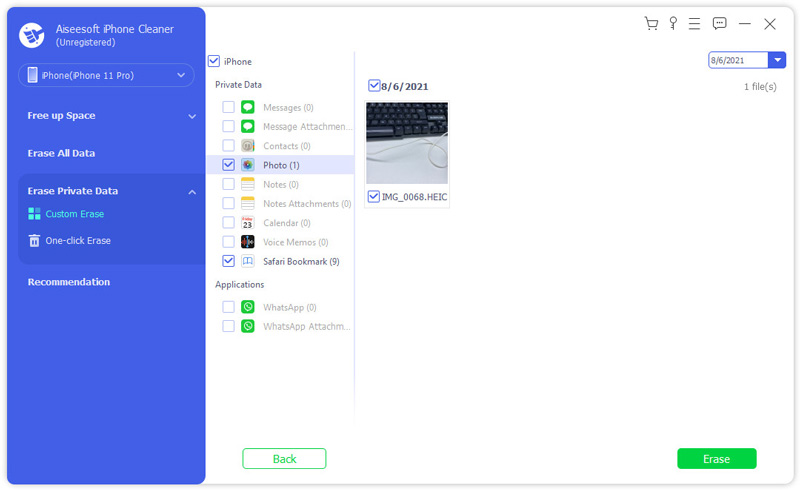
步驟 3 點擊時 一鍵擦除,本軟件會自動掃描並清除隱私數據。
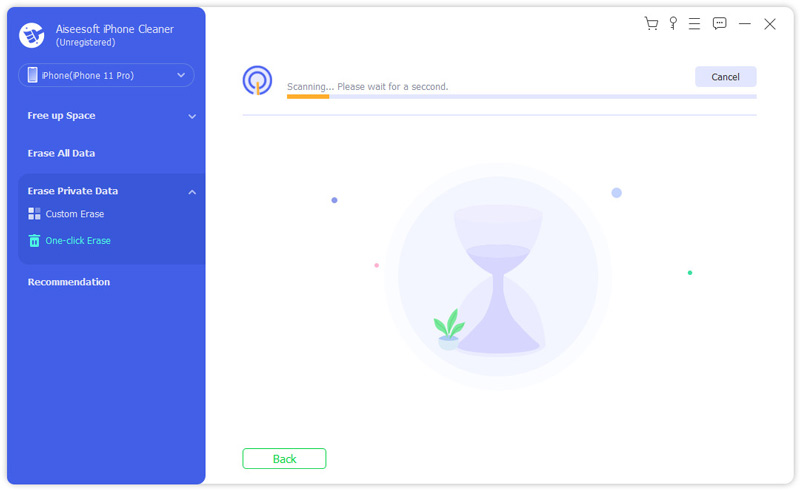
-
如何用酒精徹底清潔iPhone屏幕
獲得輕鬆消毒和清潔iPhone屏幕的最佳方法。 您需要做的所有事情都已列出。 只需閱讀並遵循,即可輕鬆獲得無條紋的iPhone。
 來自 路易莎·懷特 | 25.12.2017
來自 路易莎·懷特 | 25.12.2017 -
如何清除緩存和空間
如何清潔iPhone? 在這裡,我們介紹適用於Windows / Mac / iPhone的5種以上頂級iPhone清潔器,以清除應用程序緩存並在iPhone上自由釋放更多存儲空間。
 來自 阿什莉·梅 | 14.02.2022
來自 阿什莉·梅 | 14.02.2022 -
如何清理iPhone
是否要使用CleanMyPhone清理iPhone? 您可以學習如何使用最佳的CleanMyPhone替代品來釋放iPhone上的內存空間。
 來自 路易莎·懷特 | 16.04.2021
來自 路易莎·懷特 | 16.04.2021 -
如何釋放iPhone / iPad的完整存儲空間
您的iPhone或iPad總是提示您其存儲空間將滿嗎? 如何釋放iPhone / iPad的內存? 實際上,您可以嘗試使用iPhone存儲清潔器來幫助您。
 來自 路易莎·懷特 | 06.04.2021
來自 路易莎·懷特 | 06.04.2021 -
如何在Windows 10/8/7和Mac上刪除垃圾文件
如何在Windows 10/8/7和Mac上刪除垃圾文件? 本文向您介紹了適用於PC和Mac的7大免費和終極垃圾文件清除工具。
 來自 路易莎·懷特 | 09.03.2017
來自 路易莎·懷特 | 09.03.2017 -
如何使用iPhone Cleaner清除iPhone緩存
如何清除iPhone上的應用和系統緩存? 這裡有4種方法可以幫助您清除iPhone上Facebook,Instagram,Safari,RAM等的緩存,以釋放空間並保護隱私。
 來自 路易莎·懷特 | 25.05.2022
來自 路易莎·懷特 | 25.05.2022 -
如何在iPhone上清除瀏覽歷史記錄/ Safari Cookie
是否要清除iPhone上的瀏覽器歷史記錄? 閱讀本文,您可以永久刪除Safari上的瀏覽歷史記錄和cookie(Google /其他網絡歷史記錄)。
 來自 路易莎·懷特 | 13.11.2015
來自 路易莎·懷特 | 13.11.2015 -
如何在iPhone或Mac上清除iCloud存儲
iCloud存儲空間已滿時如何清除iCloud存儲空間? 本文告訴您如何管理iCloud存儲並清除iCloud存儲中不必要的文檔。
 來自 珍妮瑞安 | 04.05.2018
來自 珍妮瑞安 | 04.05.2018 -
如何在iPhone上清除歷史記錄
在iPhone上刪除垃圾文件和內存消耗以及清除歷史記錄是提高速度的好方法。 這是我們完成該任務的教程。
 來自 珍妮瑞安 | 04.05.2018
來自 珍妮瑞安 | 04.05.2018 -
如何徹底永久清除iPad內存
清除iPhone / iPad / iPod存儲器,FoneEraser很有幫助。 它可以快速徹底地清除iPad / iPhone / iPod內存。
 來自 阿什莉·梅 | 21.06.2021
來自 阿什莉·梅 | 21.06.2021 -
如何在iPad上清除緩存
想讓你的 iPad 運行得更快嗎? 本文分享了在 iOS 4/2/4/17/16/15/14 的 iPad Pro/Air 13/mini 12 上清除 App/Safari/Chrome/Facebook 快取和 Cookie 的 11 種有效方法。
 來自 珍妮瑞安 | 21.05.2021
來自 珍妮瑞安 | 21.05.2021 -
如何清除iPhone出售
當您需要出售舊版iPhone時該怎麼辦? 在從文章中出售之前,請查看清除iPhone的最終解決方案。
 來自 路易莎·懷特 | 28.06.2021
來自 路易莎·懷特 | 28.06.2021 -
如何在iPhone上清除Instagram緩存
清除Instagram緩存是什麼意思? 如何清除Instagram上的緩存? 如果清除Instagram緩存會怎樣? 這篇文章將向您展示如何通過3種有效方法清除iPhone上的Instagram緩存。
 來自 妮可·瓊斯(Nicole Jones) | 22.04.2021
來自 妮可·瓊斯(Nicole Jones) | 22.04.2021

